Valaha elgondolkoztál már azon, hogy hogyan adhatsz több struktúrát és vizuális érdekességet a Google Docs dokumentumaidhoz? Ebben a tutorialban megtudhatod, hogyan emelheted dokumentumaid színvonalát speciális karakterek használatával, egyenletek beillesztésével és vízszintes vonalakra való ügyes alkalmazásával. Megmutatják neked, hogyan tudod ezeket a funkciókat használni, hogy tartalmaidat tisztábbá és esztétikusabbá varázsolhasd.
Legfontosabb megállapítások
- Vízszintes vonalak használata a dokumentumstruktúra javításához.
- Fedezd fel az egyedi karakterek sokszínűségét és gazdagítsd a szövegedet.
- Egyszerűen illessz be egyenleteket, hogy matematikai tartalmakat szakmailag megjeleníts.
Lépésről lépésre útmutatás
Vízszintes vonalak beszúrása
A folyamat első lépése a vízszintes vonalak beszúrása. Ezek a vonalak struktúrát adhatnak a dokumentumnak és vizuálisan is vonzóvá tehetik. Hogy vízszintes vonalat hozz létre, kövesd ezeket az egyszerű lépéseket:
Első lépésként válaszd ki a dokumentumban azt a helyet, ahol megjelenjen a vízszintes vonal. Ezután menj a menüsorhoz, és kattints az "Beszúrás" lehetőségre. Ott megtalálod a vízszintes vonal opcióját. Ha rákattintasz, azonnal balról jobbra egy vonal fog beillesztődni.
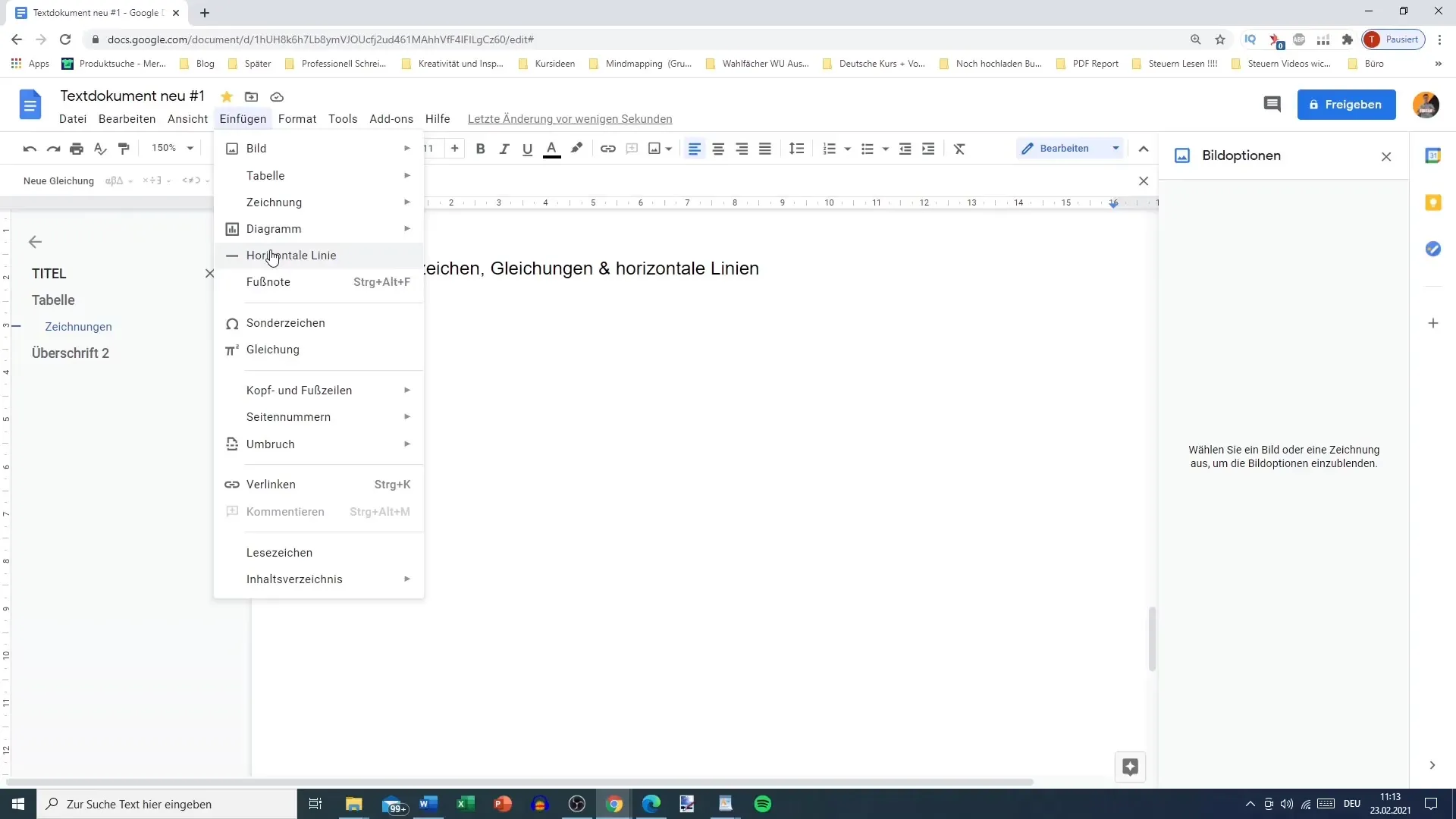
Ezt a vonalat használhatod különböző szakaszok elválasztására, vagy csak díszítésként a dokumentumodban. Az eltávolságot beállíthatod, hogy az szövegeddel vagy címmel egyezzen. Például, ha 0,5 távolságot választasz, az vonal vonzó megjelenést kelt.
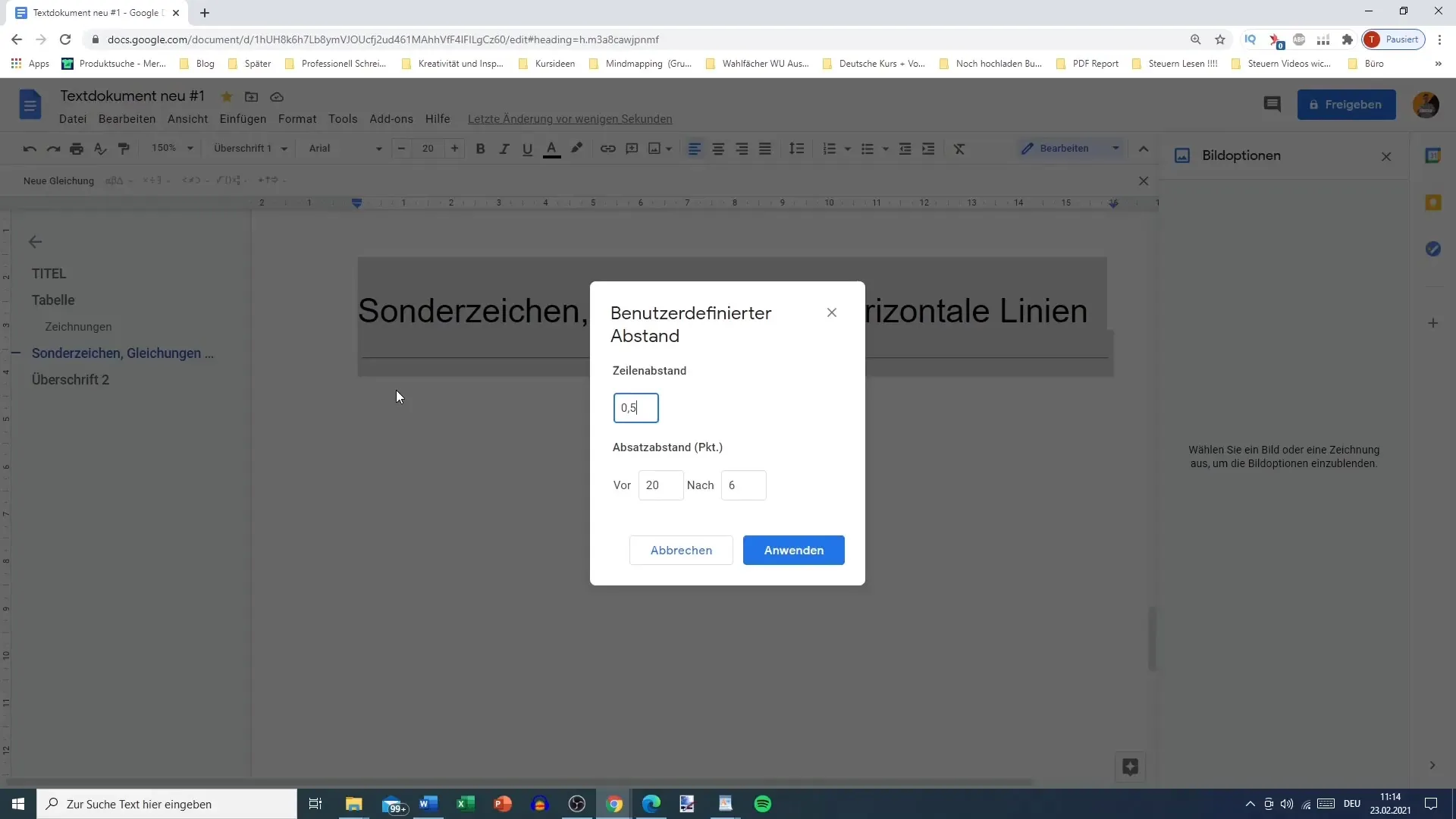
Ezenkívül testreszabhatod a vonal vastagságát és stílusát a saját ízlésed szerint, ami segít abban, hogy kifejezhesd saját stílusodat. A vízszintes vonal gyakran szubtilisnak tűnik, de jelentős vizuális különbséget tehet.
Speciális karakterek használata
A speciális karakterek az egyik legszórakoztatóbb funkció a Google Docs-ban. Gazdagítják a szövegedet és hozzájárulhatnak speciális információk átadásához, amelyek nem szerepelnek a szabványos szövegben. Ezek használatához menj újra az "Beszúrás" menüpontra és válaszd ki a "Speciális karakterek" lehetőséget. Itt számtalan szimbólum és jel vár rád.
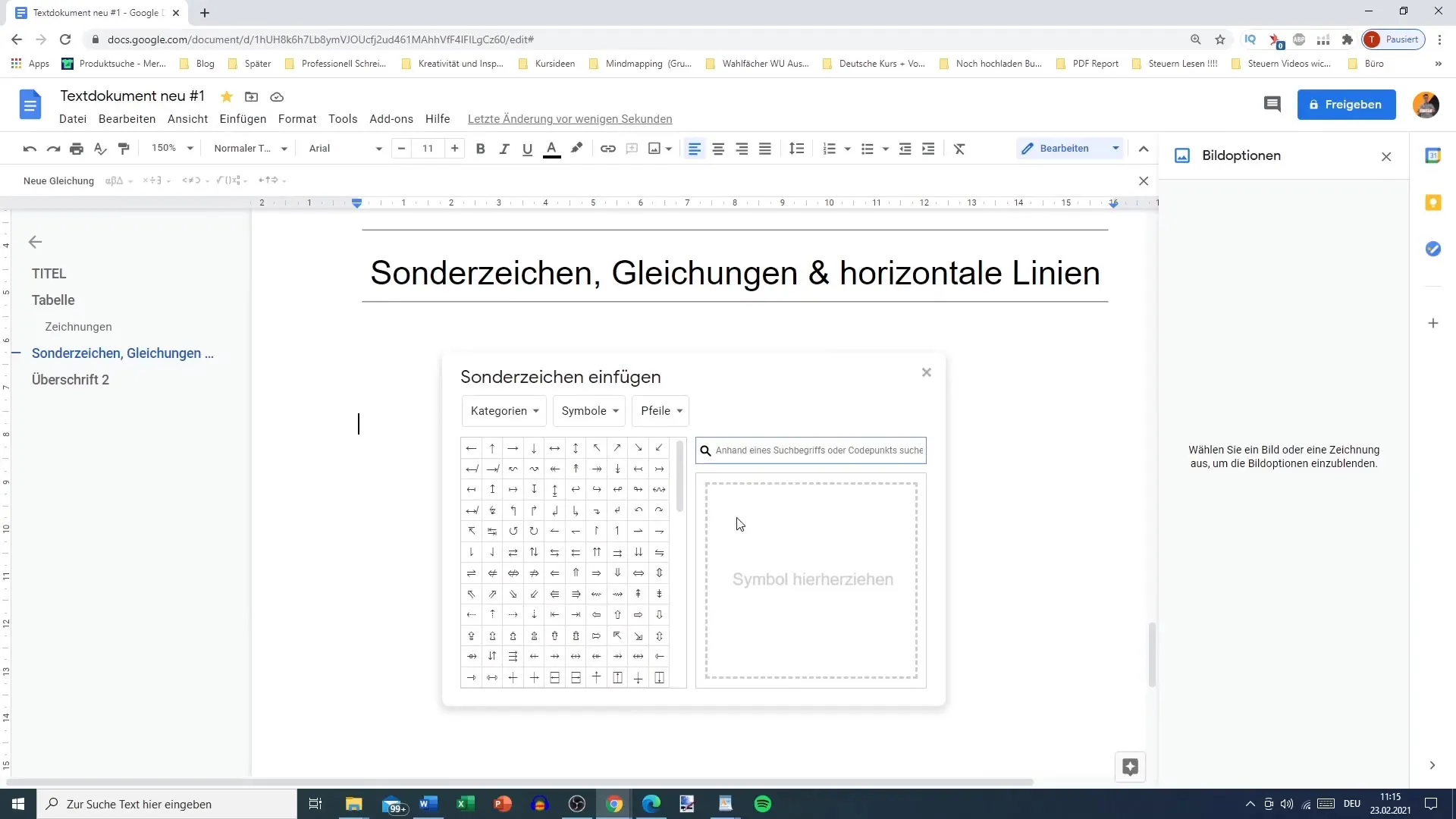
Amikor a Speciális karakterek menüben vagy, megnézheted a kínált különböző kategóriákat. Matematikai szimbólumoktól kezdve az emojikon át különféle széleskörű írásjelekig minden megtalálható. Ez lehetővé teszi, hogy dokumentumaid ne csak funkcionálisan, hanem vizuálisan is vonzóan alakítsd.
Minden kategória belül további alkategóriák találhatók, például történelmi szimbólumok, különféle pénznemek vagy akár mosolygó arcok. Ez megkönnyíti a kívánt jel megtalálását. Ha például euró jelet vagy egy speciális tudományos jelet keresel, gyorsan megtalálhatod.
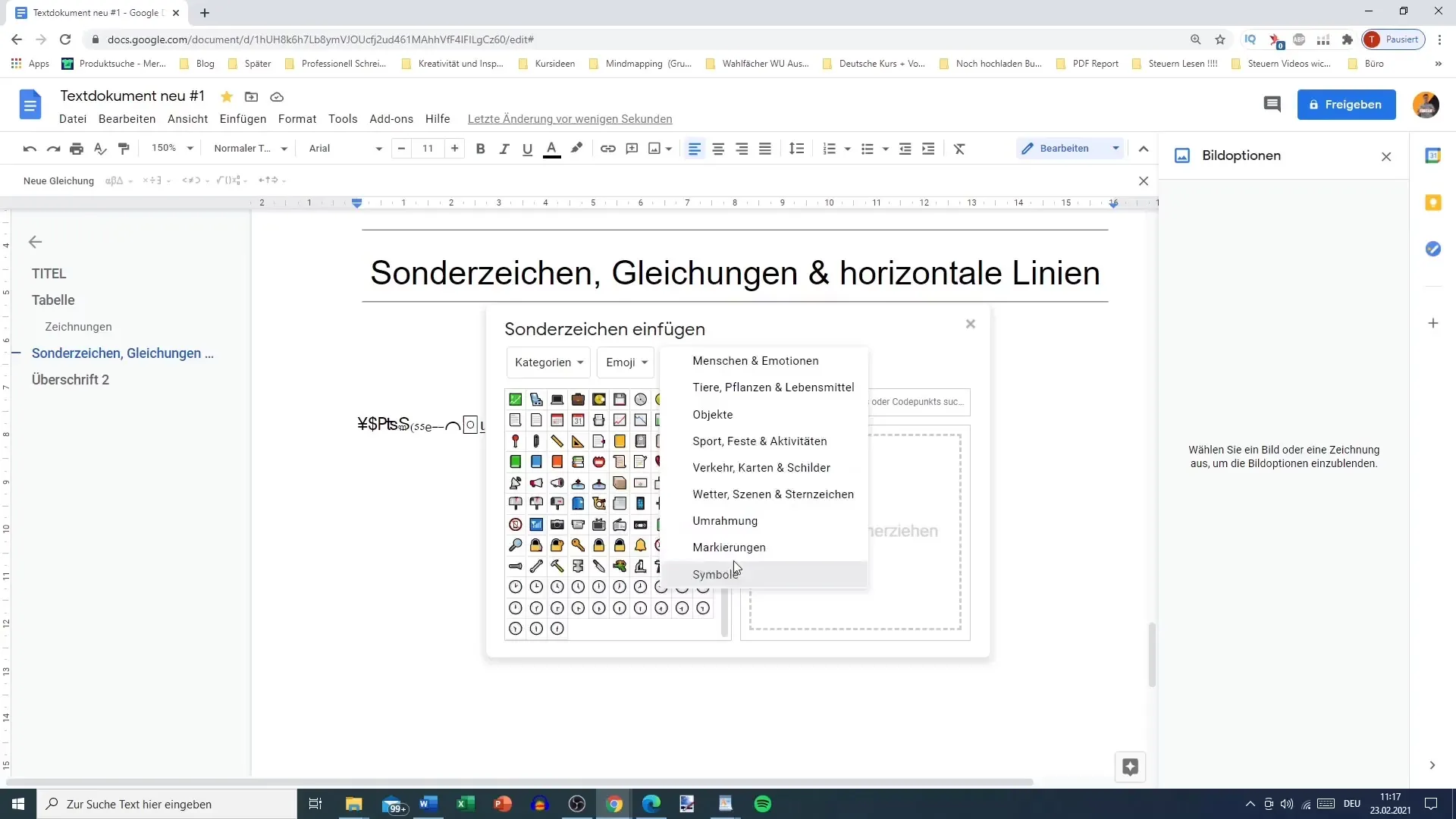
Az emojik használatakor mindig ügyelj arra, hogy az nyomtatás során ne fogyjon el sok festék és hogy az emojik PDF vagy Word formátumba történő átalakításakor megfelelően megjelenjenek.
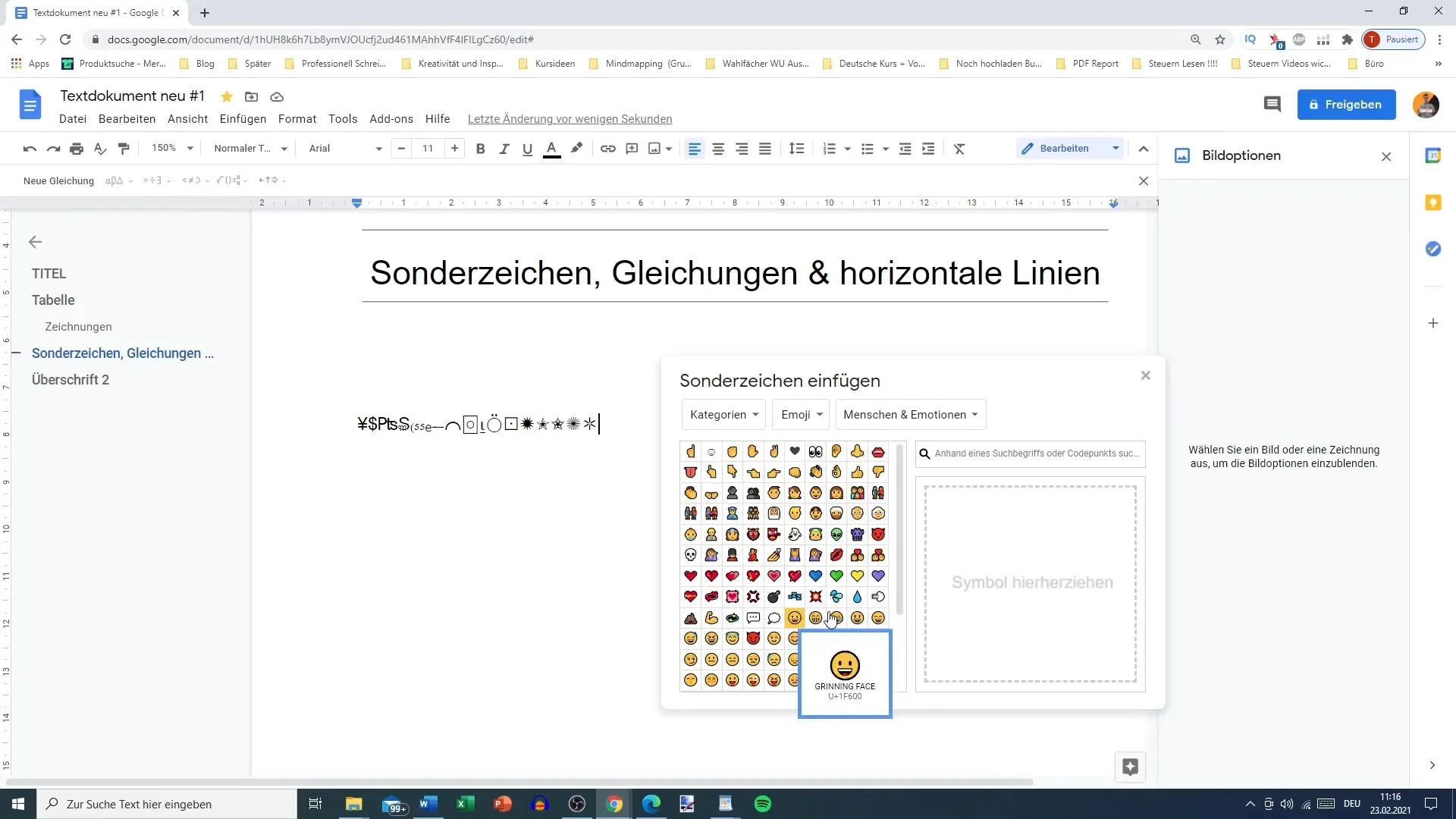
Egyenletek hozzáadása
Matematikai egyenletek beírása a Google Docs-ban szintén egyszerű. Egyenlet beszúrásához menj az "Beszúrás" menüpontra és válaszd az "Egyenlet" lehetőséget. Ezáltal létrejön egy új sor, ahol beírhatod a kívánt egyenletet.
Különleges beírómezők jelennek meg, és miután megírtad az egyenletet, az automatikusan formázódik. Különféle lehetőségeid vannak, mint például egyszerű összeadásoktól, kivonásoktól egészen bonyolultabb egyenletekig.
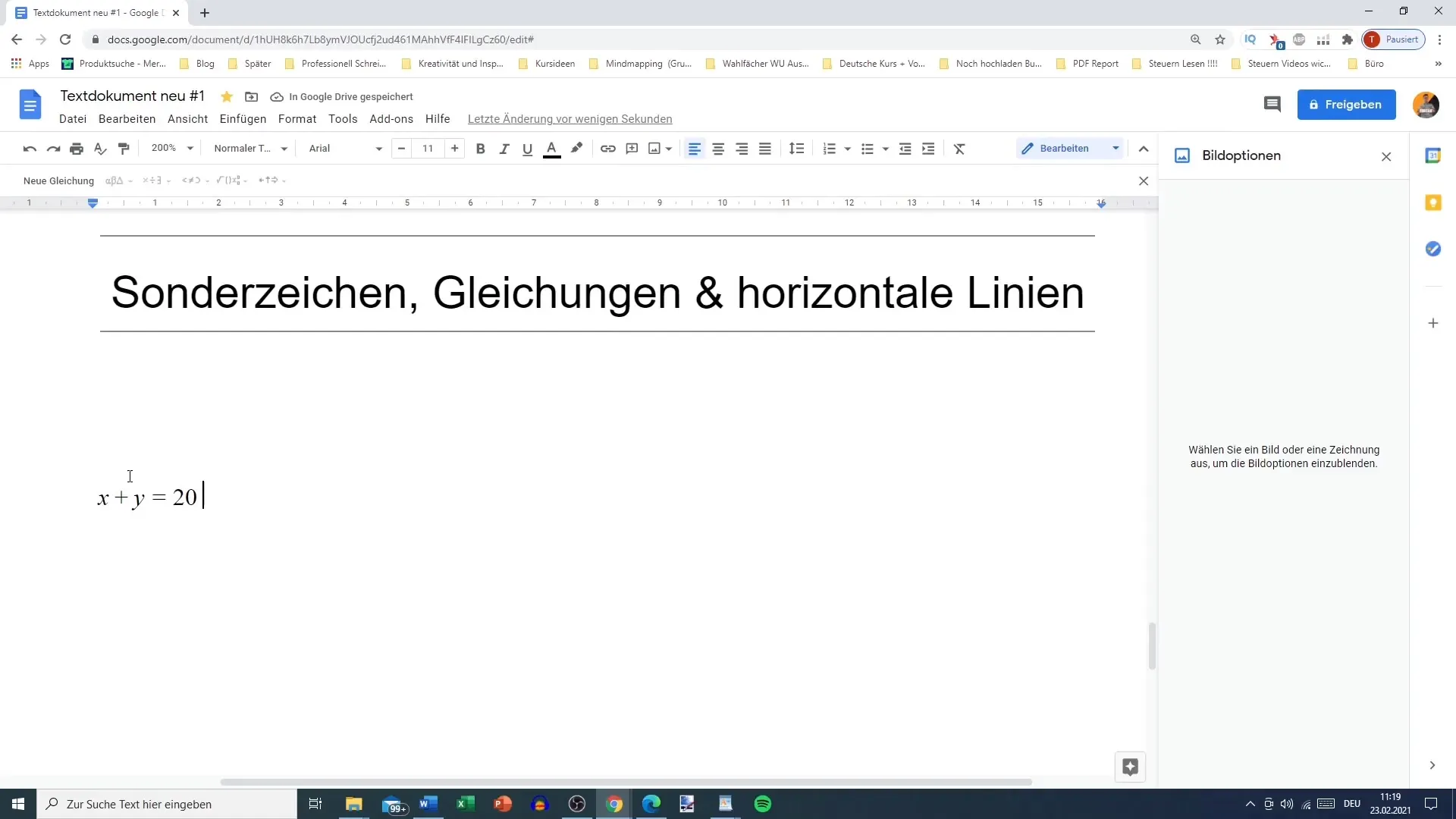
Emellett különleges szimbólumokat és matematikai operátorokat is használhatsz, mint például gyökjelek és integrálok, hogy még a matematikai egyenleteket is szakszerűen ábrázold. Az egyes menü kínál mindent, amire szükséged van egy teljes matematikai ábrázoláshoz.
Ha kreatív vagy, akkor különleges matematikai szimbólumokat is hozzáadhatsz, mint például Alpha, Beta vagy Gamma, hogy a tudományos tartalmakat világosan megjelenítsd. A lehetőségek szinte korlátlanok és fokozzák a dokumentumod által tett benyomást.
Összefoglalás
Ebben a tutorialban megtanultad, hogyan javíthatod a Google Docs dokumentumaid struktúráját és vizuális megjelenését vízszintes vonalakkal, speciális karakterekkel és egyenletekkel. Ezekkel az egyszerű trükkökkel vonzóbbá és információval telibbé teheted a szövegeidet.
Gyakran Ismételt Kérdések
Hogyan adhatok hozzá vízszintes vonalat a Google Docs-hoz?Vízszintes vonalat adsz hozzá az "Beszúrás" menüben a "Vízszintes vonal" lehetőséget kiválasztva.
Hol találom a speciális karaktereket a Google Docs-ban?A speciális karaktereket a "Beszúrás" menüben találod, a "Különleges karakterek" lehetőséget kiválasztva.
Tudok matematikai egyenleteket beírni a Google Docs-ba?Igen, egyenleteket be tudsz írni az "Beszúrás" menüben az "Egyenlet" egyszerű opciójával.


